Maison >Problème commun >Apprenez à changer la couleur de la barre des tâches Win10
Apprenez à changer la couleur de la barre des tâches Win10
- 王林avant
- 2023-07-08 19:01:237494parcourir
Après avoir modifié le fond d'écran du bureau, certains utilisateurs de Win10 souhaitent changer la couleur de la zone de tâches ci-dessous pour que la couleur du bureau corresponde mieux. Je vais donc vous expliquer ici comment changer la couleur de la barre des tâches sur les ordinateurs Win10.
1. Sur le bureau Windows 10, cliquez avec le bouton droit sur le logo Win dans le coin inférieur gauche et cliquez sur l'élément de menu « Paramètres » dans le menu contextuel.
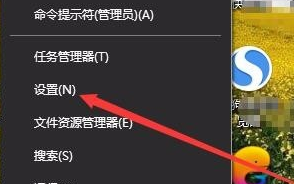
2. La fenêtre des paramètres de Windows 10 s'ouvrira. Cliquez sur l'icône « Personnalisation » dans la fenêtre
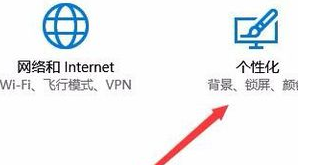
3. Dans la fenêtre des paramètres de personnalisation ouverte, cliquez sur « Couleur » dans l'élément de menu de la barre latérale gauche.
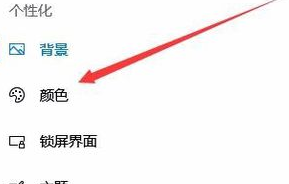
4. Recherchez la zone Paramètres de couleur Windows dans la fenêtre de droite et choisissez une couleur que vous aimez.

5. Recherchez ensuite l'élément de paramètre "Menu Démarrer, barre des tâches et centre d'action" ci-dessous.

6. Nous cochons la case devant et sélectionnons l'option en surbrillance dans "Sélectionner le mode d'application par défaut" ci-dessous.

7. À ce stade, vous pouvez voir que notre barre des tâches Windows 10 a automatiquement changé pour la couleur que nous avons définie ci-dessus.
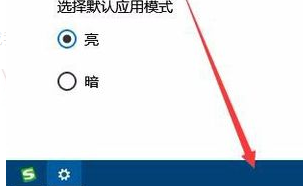
Le contenu ci-dessus est de partager avec vous comment changer la couleur de la barre des tâches en bas de Win10. Vous pouvez suivre cette méthode pour changer la couleur de votre barre des tâches Win10.
Ce qui précède est le contenu détaillé de. pour plus d'informations, suivez d'autres articles connexes sur le site Web de PHP en chinois!

